Есть довольно много проблем с Windows 10, которые очень редки, возникают один раз из десяти тысяч случаев. Среди этих проблем есть проблема, при которой экран Windows 10 обновляется автоматически. Если у вас возникла проблема с обновлением экрана в вашей системе, не беспокойтесь. Просто следуйте нашим предписаниям, чтобы решить проблему очень легко.
Исправление 1 - Завершите ненужные фоновые задачи
Иногда приложения облачного хранилища (iCloud Photos, Onedrive Sync) потребляют огромное количество ресурсов ЦП.
1. Щелкните правой кнопкой мыши Значок Windows а затем нажмите «Диспетчер задач“.

3. Когда откроется диспетчер задач, проверьте приложения облачного хранилища.
4. Щелкните его правой кнопкой мыши и выберите «Завершить задачу“.
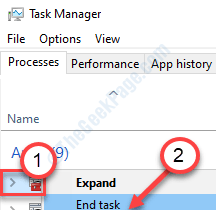
Как только вы это сделаете, закройте экран диспетчера задач.
Пользователи сообщают, что это решило проблему.
Исправление 2 - отключить OneDrive
Попробуйте отключить OneDrive на своем компьютере.
1. Вам нужно нажать на Клавиша Windows + R.
2. После этого напишите «gpedit.msc“. Нажмите на "ОК“.

3. Перейти в это место-
Конфигурация компьютера> Административные шаблоны> Компоненты Windows> OneDrive
4. С правой стороны прокрутите вниз, чтобы найти значок «Запретить использование OneDrive для хранения файлов“.
5. Двойной клик на нем, чтобы получить к нему доступ.
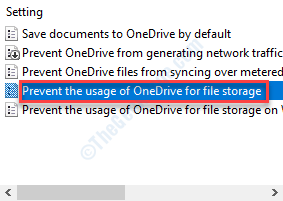
6. Когда появится политика, щелкните переключатель «Включено“.
7. После этого нажмите «Применять" а также "ОК“.
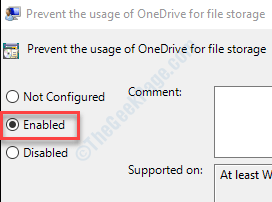
Как только вы это сделаете, вы можете закрыть экран групповой политики и проверить, работает ли это для вас.
АЛЬТЕРНАТИВНЫЙ МЕТОД ДЛЯ WINDOWS 10 HOME
Теперь, если вы используете Windows 10 Home, у вас не будет доступа к окну локальной групповой политики. Вы должны сделать это с помощью редактора реестра.
1. Нажмите клавишу Windows + R. Здесь напишите «regedit“.
2. После этого нажмите ‘Входить‘На клавиатуре.
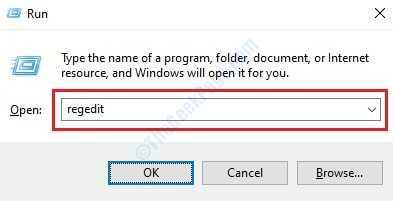
Важный- Вам необходимо сделать резервную копию редактора реестра. Следуйте этим шагам как сделать резервную копию реестра Editoр.
3. После создания резервной копии перейдите в это место -
HKEY_LOCAL_MACHINE \ ПРОГРАММНОЕ ОБЕСПЕЧЕНИЕ \ Политики \ Microsoft \ Windows
4. Проверьте, есть ли какой-либо ключ «OneDrive».
5. В противном случае щелкните правой кнопкой мыши значок «Окна" ключ. Затем нажмите «Новый>", А затем"Ключ“.
6. Назовите ключ как «Один диск“.
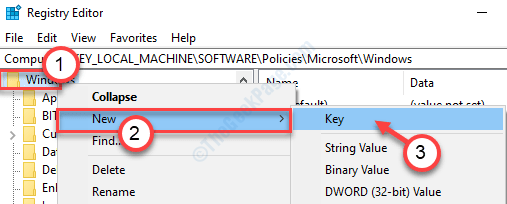
7. Щелкните правой кнопкой мыши значок «Новый>", А затем нажмите"DWORD (32-битное) Значение“.
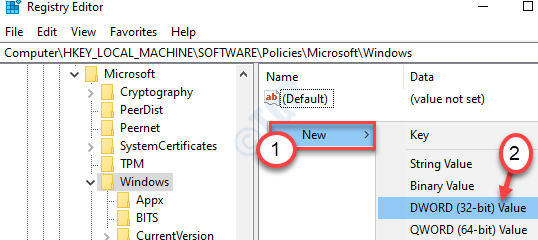
8. Назовите ключ как «DisableFileSyncNGSC“.
9. Двойной клик на "DisableFileSyncNGSC», Чтобы изменить его.
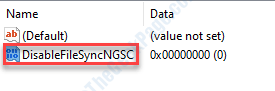
10. После этого установите значение «1“.
11. Нажмите на "ОК», Чтобы сохранить это изменение.
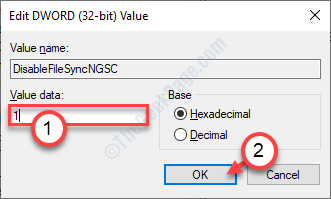
После этого закройте редактор реестра.
Запустить снова свою машину один раз и проверьте, работает ли это для вас.
Исправление 3 - отключить автозапуск OneDrive
Иногда автозапуск OneDrive может вызвать эту проблему на вашем компьютере.
1. Нажми на Поиск коробка рядом с Окна значок и введите "Один диск“.
2. Затем нажмите «Один диск"В расширенных результатах поиска, чтобы открыть Один диск на твоем компьютере.
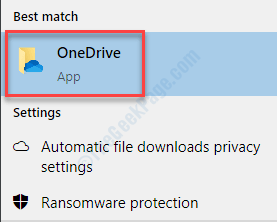
3. Тогда вам нужно щелкните правой кнопкой мыши на Один диск значок (символ облака) в правом углу Панель задач.
2. Теперь нажмите «Настройки" открыть Один диск настройки на вашем компьютере.
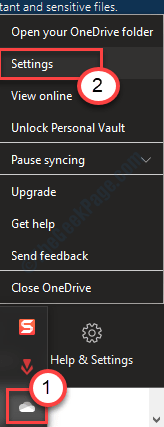
3. в Microsoft OneDrive окно, перейдите в «Настройки“.
4. После этого, снимите отметку поле рядом с "Автоматически запускать OneDrive при входе в Windows“.
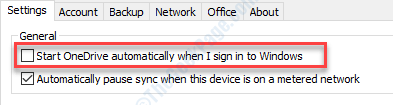
Закройте окно настроек. Запустить снова свой компьютер один раз и проверьте, работает ли он.
Исправление 4 - удалить OneDrive
Если у вас ничего не получается, попробуйте удалить OneDrive со своего компьютера.
1. нажмите Клавиша Windows + I.
2. Вы должны нажать на значок «Программы“.

3. После этого нажмите «Приложения и функциие ».
4. Затем вам нужно ввести «Один диск»В поле поиска.
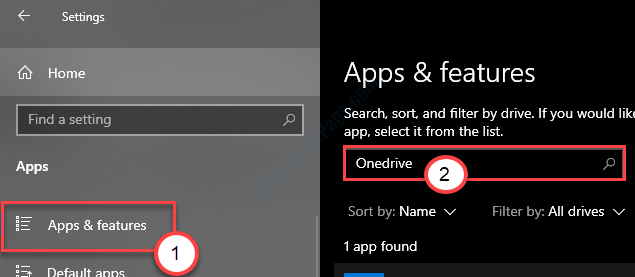
5. Затем нажмите «Microsoft OneDrive“.
6. Рядом с этим нажмите «Удалить“.
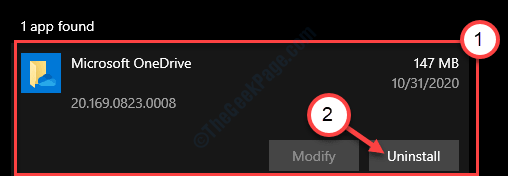
Теперь подождите, пока Windows удалит OneDrive с вашего компьютера.
Исправление 5 - Отключить ErrorReporting
1. Нажмите клавишу Windows + R. Здесь напишите «regedit“.
2. После этого нажмите ‘Входить‘На клавиатуре.
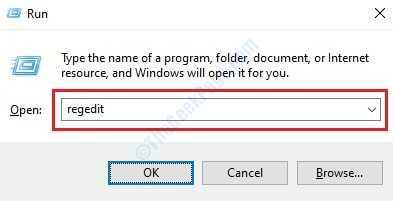
3. После создания резервной копии перейдите в это место -
Компьютер / HKEY_LOCAL_MACHINE \ SOFTWARE \ Microsoft \ Windows \ Отчет об ошибках Windows
4. Как только вы окажетесь в правильном месте, ищите значок «Отключено“.
Если вы не видите ключ, щелкните его правой кнопкой мыши и выберите «Новый>", А затем нажмите"DWORD (32-битное) Значение“.
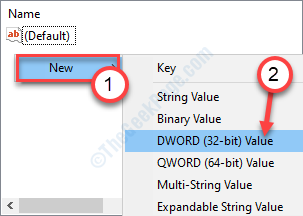
5. Назовите ключ как «Отключено“.
6. Двойной клик на "Отключено" ключ.

7. После этого установите значение ключа на «1“.
8. Нажмите на "ОК“.
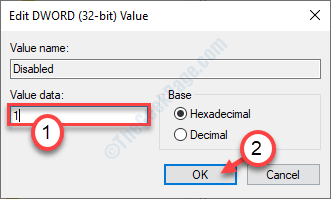
Закройте окно и запустить снова твой компьютер. Это должно решить проблему на вашем компьютере.
Исправление 6 - Отключите Wi-Fi и выключите компьютер.
Это своеобразный обходной путь, но он сработал для некоторых пользователей.
1. Вы должны отключить Wi-Fi.
2. После этого придется выключить компьютер.
Немного подождать.
3. После этого включите компьютер.
Проверьте, обновляется ли ваш компьютер по-прежнему или нет.
Вы можете включить Wi-Fi и проверить, решает ли это проблему в вашей системе.
Исправление 7 - Отключите службу поддержки проблем
Некоторые пользователи заявили, что отключение службы поддержки проблемы остановило проблему на вашем компьютере.
1. Щелкните правой кнопкой мыши Значок Windows а затем нажмите «Запустить" окно.
2. Теперь запишите «Сервисы. msc“. Нажми на "ОК»Для доступа к Услугам.
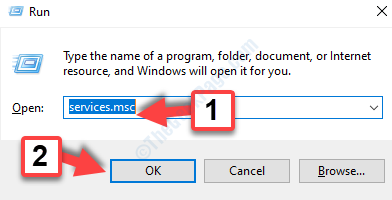
3. Как только появится окно «Службы», вы должны найти значок «Отчеты о проблемах и решения Поддержка панели управления" услуга.
4. Двойной клик на сервисе.
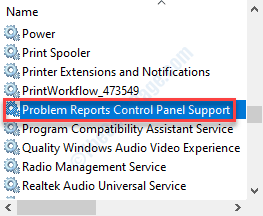
5. Щелкните «Тип запуска:», а затем щелкните «Отключено“.
6. После этого нажмите «Применять" а также "ОК“.
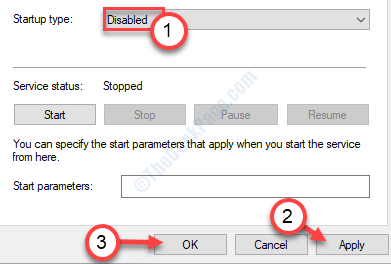
Как только вы это сделаете, убедитесь, что ваш экран все еще обновляется. Если проблема не исчезла, перейдите к следующему исправлению.
Исправление 8 - Измените настройки рабочего стола
Иногда эту проблему может вызвать изменение настроек обоев на вашем компьютере.
1. Щелкните правой кнопкой мыши на рабочем столе и выберите «Персонализировать“.
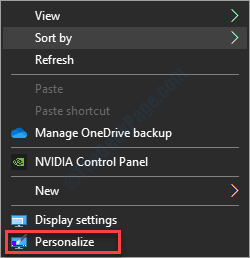
2. Щелкните раскрывающийся список «Менять картинку каждые"И выберите"1 день“.
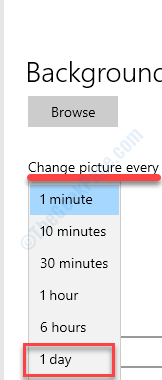
В результате ваши обои будут меняться один раз в день. Это должно остановить проблему обновления.
ПРИМЕЧАНИЕ- Некоторые пользователи решили эту проблему, просто поставив сплошной фон.
а. Щелкните правой кнопкой мыши на рабочем столе и выберите "Персонализировать“.
б. Нажми на "Задний план»И выберите«Сплошной цвет“.
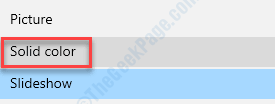
Это установит сплошной цвет в качестве фона рабочего стола. Это должно решить проблему, с которой вы столкнулись.
Исправление 9 - перезапустите проводник Windows.
Перезапустите процесс Explorer, чтобы устранить проблему.
1. Нажмите Ctrl + Shift + Enter вместе, чтобы получить доступ к Диспетчер задач.
2. Затем щелкните правой кнопкой мыши значок «Исследователь»И нажмите«Запустить снова“.
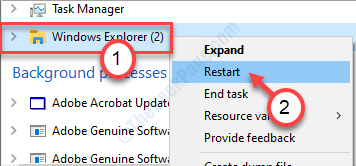
в Диспетчер задач в окне нажмите «Файл»В строке меню.
5. Затем нажмите «Запустить новую задачу“.
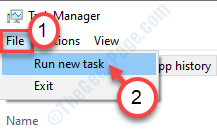
4. Однажды Создать новую задачу окно, копировать вставитьили введите «explorer.exe" в коробке.
5. Теперь нажмите «ОК" открыть Проводник на твоем компьютере.

Проводник Windows будет перезапущен на вашем компьютере. Проверьте, сохраняется ли проблема.
Исправление 10 - Запустите сканирование SFC DISM.
Проверьте, нет ли проблем с системными файлами в вашей системе.
1. нажмите Клавиша Windows + R.
2. Затем введите этот код и нажмите CTRL + Shift + Enter ключи вместе.
cmd

3. Просто скопируйте эту команду и вставьте ее в окно CMD. После этого нажмите Входить для запуска сканирования.
sfc / scannow

4. Теперь вам нужно запустить сканирование DISM. Введите этот код в терминал и нажмите Входить.
DISM.exe / Online / Cleanup-image / Restorehealth

Проверьте, помогает ли это.
Исправление 10 - Изменить план управления питанием
Измените свой план управления питанием на High Performance.
1. Нажмите клавишу Windows + R.
2. После этого введите этот код и нажмите «ОК».
powercfg.cpl

3. В настройках параметров электропитания вы увидите несколько профилей электропитания.
4. После этого нажмите «Высокая производительность“.
Это установит параметры высокой производительности для вашей системы.
Исправление 11 - снимите флажок, выберите автоматический цвет акцента
Иногда принудительная установка цвета акцента в Windows может вызвать эту проблему с обновлением.
1. нажмите Клавиша Windows + I.
2. Затем нажмите «Персонализация“.
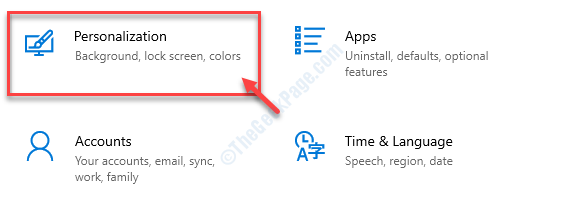
3. Слева нажмите на значок «Цвета“.
4. После этого с правой стороны прокрутите вниз до снимите отметку поле рядом с "Автоматически выбирать акцентный цвет для моего фона“.
Это должно решить проблему, с которой вы столкнулись. После этого ваш экран перестанет обновляться.
Ваша проблема должна быть решена.


